Win10系统地图不能显示道路是怎么回事?
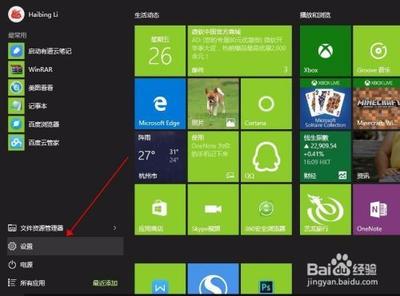
Win10系统地图不能显示道路的原因及解决方法
- 可能的原因
- 网络问题:地图数据的加载需要网络支持,如果网络连接不稳定或者中断,可能导致地图道路无法显示。例如网络信号差、Wi - Fi连接异常或者网络设置错误等情况都可能影响地图的正常显示。
- APP故障:Win10系统中的地图应用可能出现程序故障,例如程序文件损坏、软件版本过低等。这可能是由于系统更新、软件冲突或者其他未知因素导致的,造成地图道路不能正常显示。
- 离线地图问题:如果离线地图数据存在问题,例如数据不完整、已损坏或者版本过旧,也可能导致地图道路无法显示。特别是在依赖离线地图进行导航或查看地图时,这种情况可能会出现。
- 解决方法
- 清除离线地图并重新下载
- 点击开始菜单,点击设置按钮。
- 在设置界面点击系统(显示、通知、应用、电源)按钮。
- 点击左侧的地图或脱机地图,然后在右侧点击删除所有地图,耐心等待离线地图全部删除干净。
- 删除完成后重启计算机,重新打开到地图界面,然后点击下载地图,再选择需要下载的离线地图包,如中国 - 上海。
- 检查网络连接
- 确保计算机已连接到稳定的网络。可以检查Wi - Fi连接是否正常,或者尝试切换网络(如从Wi - Fi切换到移动热点或者反之)。
- 查看网络设置,确认网络连接没有受到限制或者防火墙等安全设置的阻止。
- 更新地图应用
- 打开Microsoft Store(微软商店),查找地图应用。
- 如果有可用的更新,点击更新按钮,将地图应用更新到最新版本,以修复可能存在的程序错误和兼容性问题。
- 清除离线地图并重新下载
本篇文章所含信息均从网络公开资源搜集整理,旨在为读者提供参考。尽管我们在编辑过程中力求信息的准确性和完整性,但无法对所有内容的时效性、真实性及全面性做出绝对保证。读者在阅读和使用这些信息时,应自行评估其适用性,并承担可能由此产生的风险。本网站/作者不对因信息使用不当或误解而造成的任何损失或损害承担责任。
